MicrosoftTeamsアクティビティフィードをフィルタリングする方法
Microsoft Teamsアクティビティフィード(Microsoft Teams Activity Feed)は、最近のいいね、返信など、すべての重要なニュースやアクティビティを追跡するのに最適な場所の1つです。ただし、表示する通知の種類に基づいてフィードをフィルタリングすることを選択できます。したがって、MicrosoftTeamsアクティビティフィードをフィルタリング(filter Microsoft Teams Activity Feed)する方法を確認してください。
MicrosoftTeamsアクティビティフィード(Microsoft Teams Activity Feed)をフィルタリングする方法
Microsoft Teamsの(Microsoft Teams)アクティビティフィード(Activity Feed)に情報が多すぎる場合は、フィルタリングすることで混乱を減らすことができます。方法は次のとおりです。
- アクティビティを選択
- フィルタオプションを選択します
- 目的のフィルターを選択します
(Please)「フィード」または「マイアクティビティ」でフィルタリングした場合にのみ最新の情報を表示できますが、「チームアクティビティ」でフィルタリングした場合は、作成日からチームが共有するすべてのメッセージを表示できることに注意してください。
1]アクティビティを選択
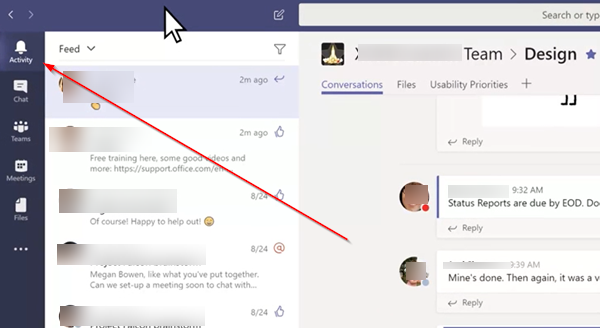
[画像(Image)ソース–Office.comサポートページ]
コンピューター画面の左上隅にある[アクティビティ]ボタン(ベル型のアイコンとして表示)を押して、アクティビティフィードを表示します。(Activity)
2]フィルターオプションを選択します

次に、[フィード]下矢印の横にある[フィルター(Filter)]アイコン(じょうご型のアイコンとして表示)を選択します。
3]目的のフィルターを選択します

次に、ポップアップするメニューで、表示する内容または表示する通知の種類(@mentionsなど)を選択します。
完了したら、「X」ボタンを押してフィルターを閉じます。
より具体的なフィードについては、[フィード(Feed)]メニューに移動し、[マイアクティビティ(My activity)]を選択してください。Teamsで最近行ったすべてのリストが表示されます。

混乱を避けるために、Microsoftはフィード内のさまざまな種類の通知に一意の記号を付けます。そうすれば、フィードを調べて、それに応じて優先順位を付けることができます。上の画像を参照してください。
上記の方法は、デスクトップ(Desktop)バージョンとモバイル(Mobile)バージョンの両方のMicrosoftTeamsで機能します。ただし、上に表示されている画像は、デスクトップ(Desktop)バージョンのMicrosoftTeamsのものです。
Related posts
ZoomをMicrosoft Teamsに追加する方法
Microsoft TeamsにLinux and macOSにインストールする方法
Microsoft Teamsの誰かを賛美する方法
あなたが逃して、adminにMicrosoft Teamsを有効にするように依頼します
チームメンバーのMicrosoft TeamsのTurn Off Read Receipts
Microphone Windows 10でMicrosoft Teamsで動作していません
Microsoft Teams statusをOfficeから入手可能に切り替える
Windows 11にMicrosoft TeamsにThemeを変更する方法
[FIX]:Microsoft Teamsチャットで画像をロードまたは送信できない
この方法Windows 10にMicrosoft Teams App barにアプリを追加します
Microsoft Teams Free versionはたるみのための素晴らしい代替手段です
アプリをインストールする方法とMicrosoft Teamsのタブとして追加する方法
Team PictureをMicrosoft Teamsで変更する方法
どのようにMicrosoft Teamsをどのように追跡し、その停止方法
Video sharingはMicrosoft Teamsの管理者によって無効になっています
Microsoft Teams meeting PC or Mobileを記録する方法
Microsoft Teams Error Code CAA301F7を修正する方法
あなたのIMs and callsはMicrosoft Teamsに進んでいます - Skype for Business
Windows 10にMicrosoft Teamsの複数のインスタンスを開く方法
Zoom vs Microsoft Teams Google Meet vs Skype
